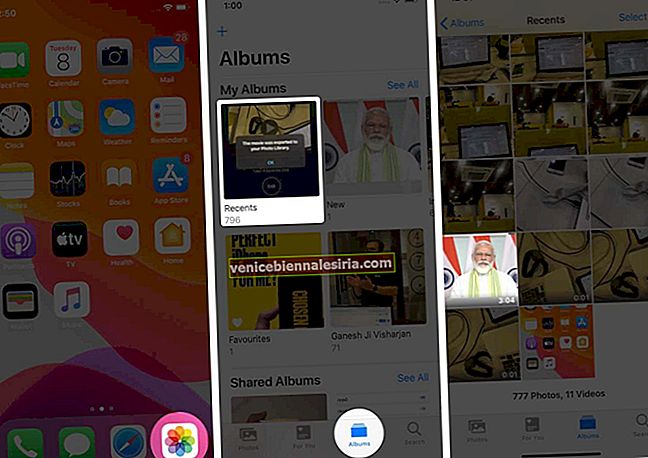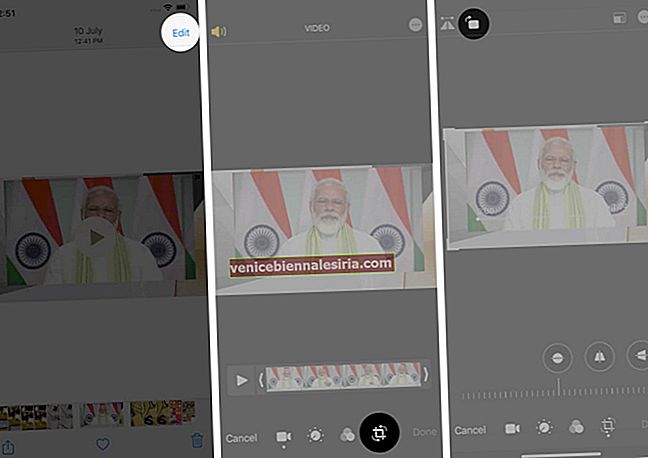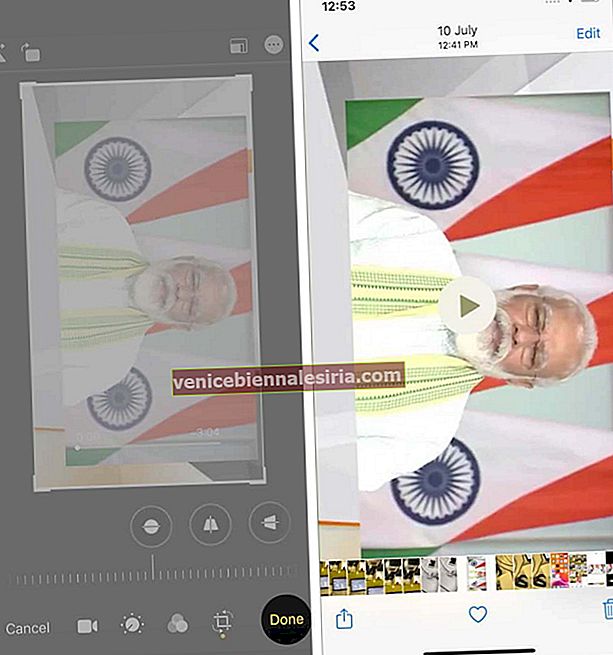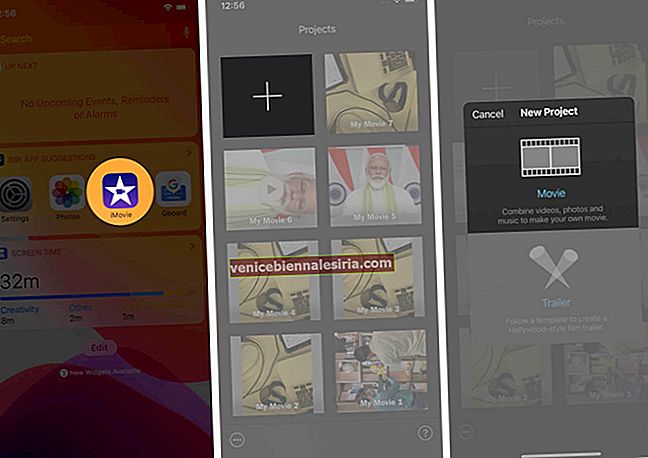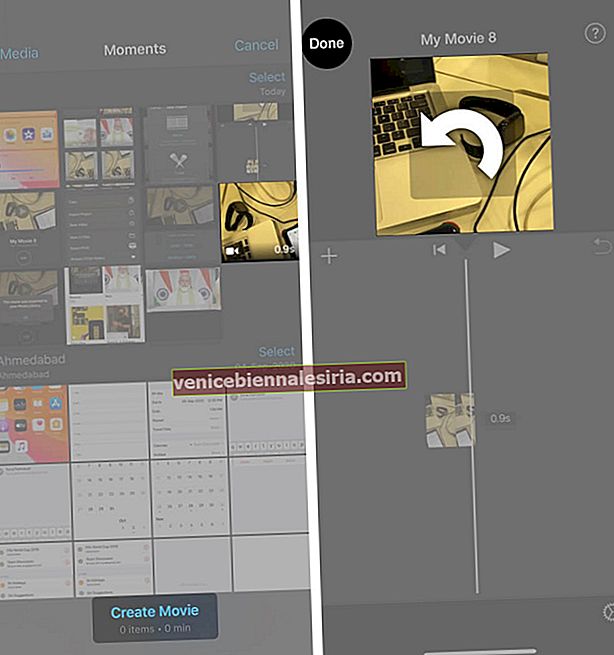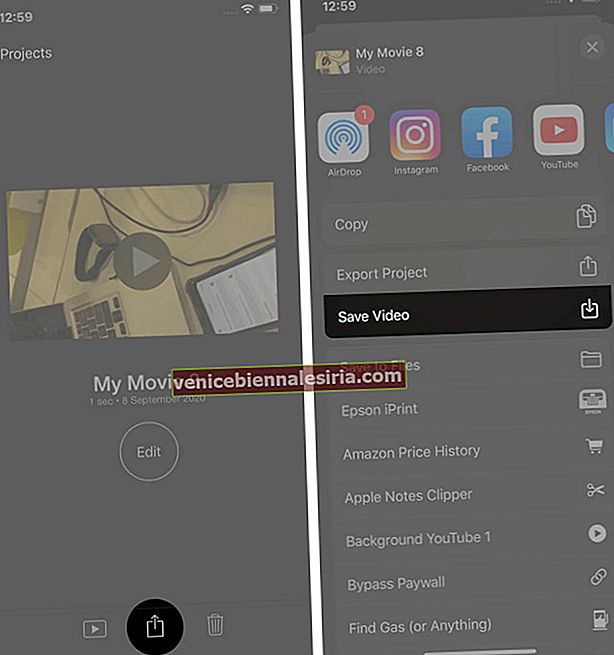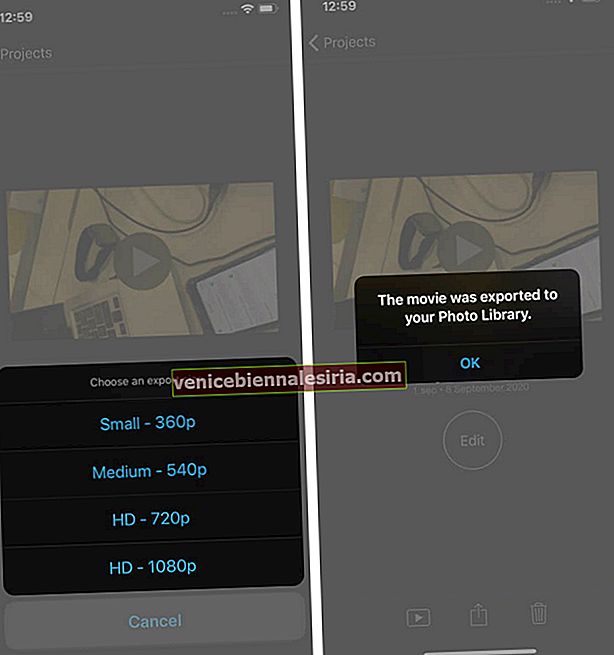Подобно на вашите снимки, за да ви осигури добро изживяване при гледане, дори вашето видео изисква отлична ориентация. Поддържането на грешно ориентирано видео ще се отрази неблагоприятно на действителността на потребителя, докато гледате видео на вашия iPhone. Когато се гледат в пейзажен режим, видеоклиповете често са по-достъпни, тъй като отнема повече място за постигане на оптимално преживяване при гледане. И така, ето как можете да завъртате видеоклипове от приложението за снимки и iMovie на вашия iPhone и iPad.
- Как да завъртите видео на iPhone и iPad с iOS 13 и по-нови версии
- Как да завъртите видео на iPhone и iPad с помощта на iMovie
Как да завъртите видео на iPhone и iPad с iOS 13 и по-нови версии
- Кликнете върху приложението Снимки и намерете видеоклипа, за да го завъртите.
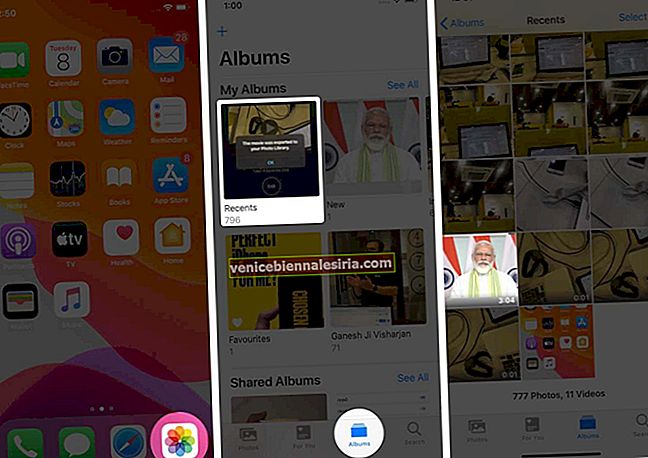
- Докоснете „Редактиране“ и под иконата за редактиране докоснете „Изрязване“.
- Ще намерите две икони по-горе вляво , докоснете „Завъртане“ и при всяко докосване на иконата за завъртане ориентацията на видеото ще се промени. За да промените ориентацията от „Портрет“ на „Пейзаж “.
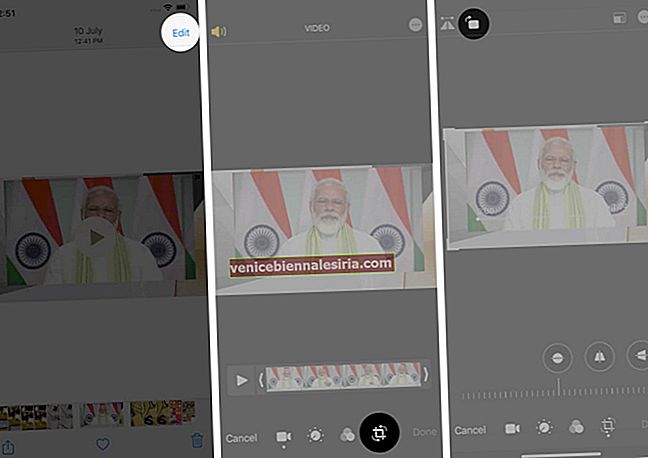
- Докоснете „Готово“.
- Създаденото видео ще бъде запазено в „пейзажен режим“.
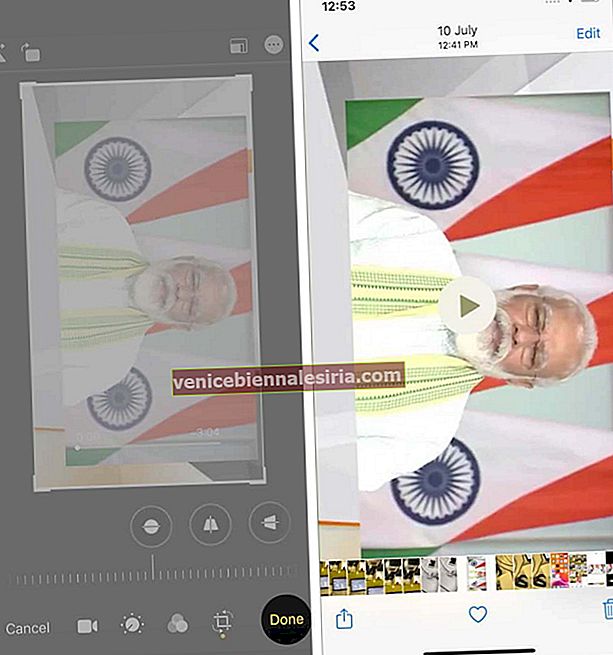
Как да завъртите видео на iPhone с помощта на iMovie
- Изтеглете приложението „iMovie“ на вашия iPhone
- Отворете приложението „iMovie“ и докоснете „Създаване на проект“.
- Докоснете „Филм“.
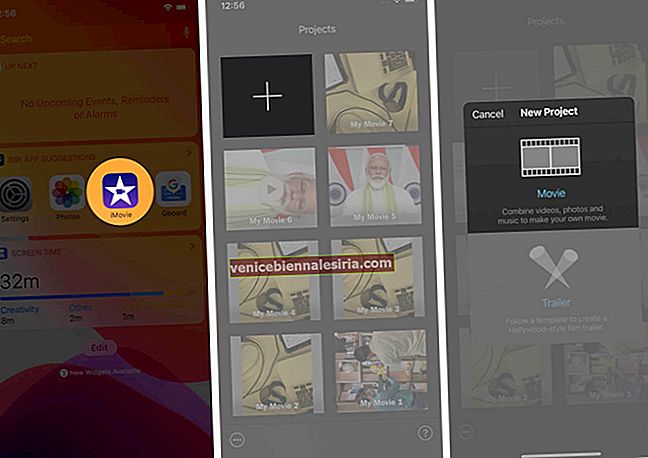
- Изберете видеоклипа за редактиране и промяна на ориентацията.
- Докоснете „Създаване на филм“ и с двата си пръста завъртете видеоклипа „В посока, обратна на часовниковата стрелка“ и натиснете „Готово“.
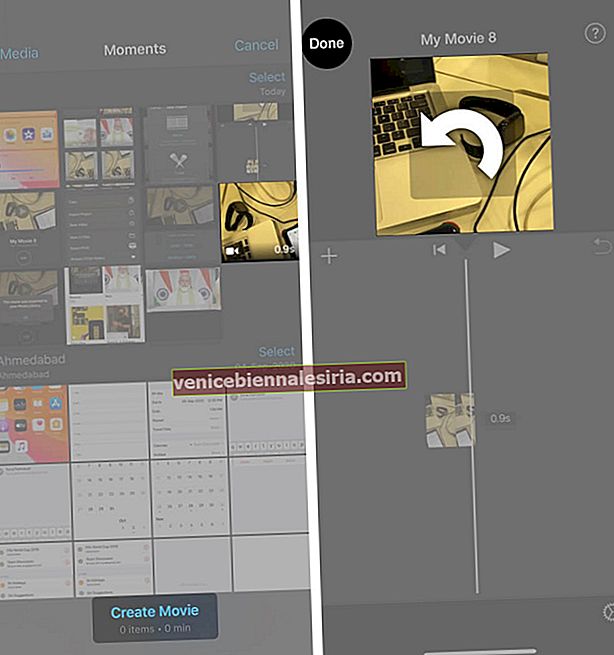
- Под иконата „Споделяне“ докоснете „Запазване на видео“ и изберете „Експортиране на размера“.
И можете да видите своето завъртяно видео във вашата „Библиотека със снимки“.
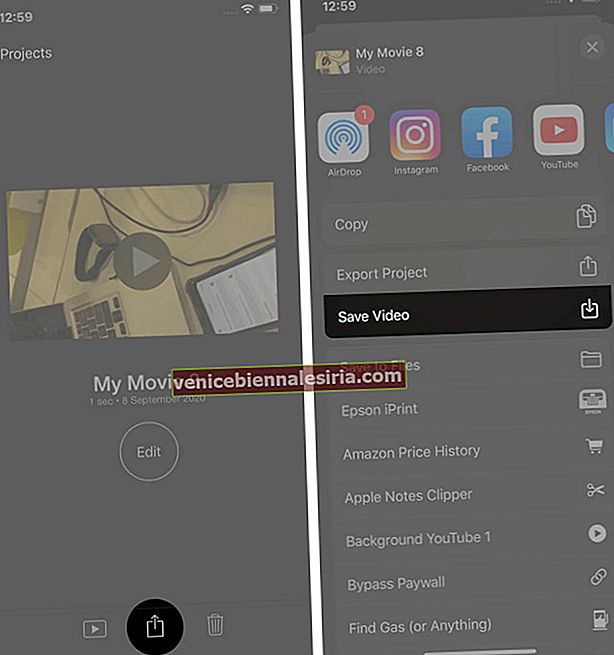
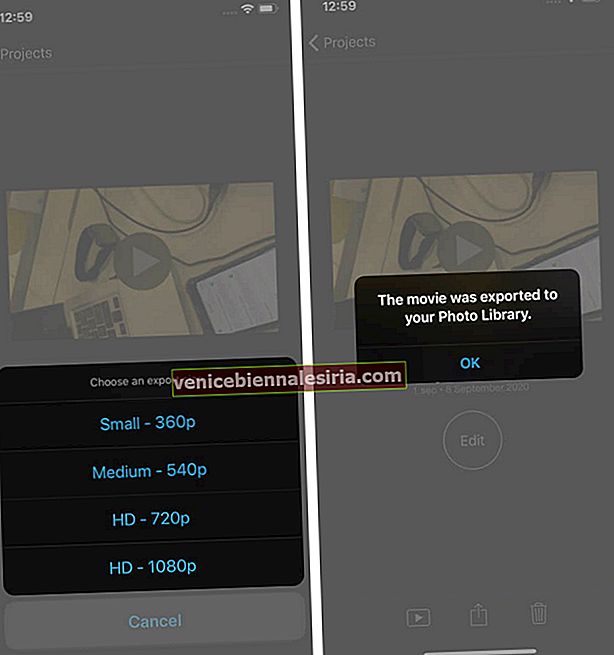
Изписване !!
1080p може да се използва като подходящ размер за износ, за да експортирате вашето iMovie видео към iPhone, стига един от клиповете във вашия проект първоначално да е създаден в един от тези формати. Ако обичате да снимате видеоклипове на вашия iPhone, добре е да сте в течение и да редактирате видеоклиповете си като професионалист.
Споделете вашите виждания по-долу в раздела за коментари.
Следващия път ще ви видим с още такива прозрения. Дотогава продължете да редактирате и изследвате с обективите на камерата си.
Друго съдържание, което може да ви бъде полезно:
- Как да изключите видеоклипове с автоматично пускане на iPhone и iPad
- Изрязване и изрязване на видео на iPhone и iPad
- Как да се върнете към оригиналното видео на iPhone и iPad
- Променете скоростта на видеозапис на бавно движение на iPhone